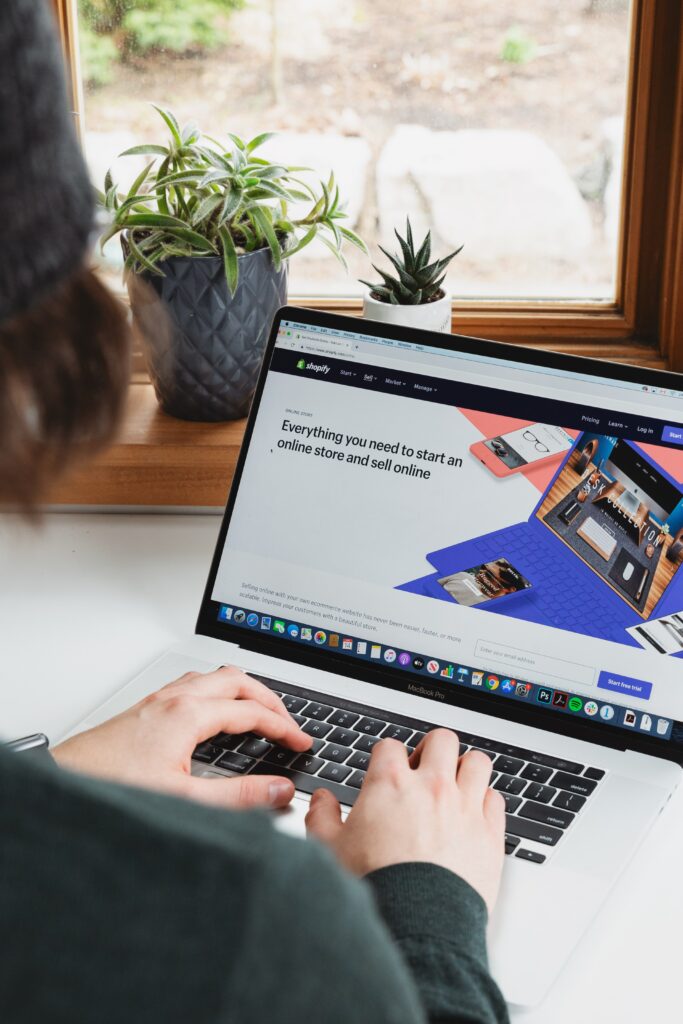先生、パワーポイントでグラフを作る方法が知りたいです。
グラフにイラストを加えたい場合もありますよね。そこで、イラストを使ったグラフの作り方をまとめたWeb記事を紹介します。
ありがとうございます。まだPowerPointに慣れていないのですが、できますでしょうか?
はい、初心者でも手順を追っていけば簡単にできるようになりますよ。
そうなんですね!早く教えてください。
では一緒に見ていきましょう!
イラストの積み上げで作る「絵グラフ」(All About)
「絵グラフ」は、車のイラストなどで数値を表現する効果的な方法です。イラストはシンプルであるほど、わかりやすくなります。
Officeの「クリップアート」を利用して、イラストを挿入して保存します。そして、2-D縦棒グラフを編集状態に切り替えて、イラストを棒の部分に積み上げることができます。3-Dグラフでは、イラストが見にくくなるため、2-Dグラフを使用することが推奨されています。
https://allabout.co.jp/gm/gc/298036/
パワーポイントで作る!見やすい円グラフのコツ(DOCUMENT STUDIO)
この記事は、パワーポイントで円グラフを作成する方法について解説しています。円グラフは比率や割合を示すために使用されるグラフで、円の内部をパイ状に区切ることで、数値の大小を直感的に表現します。記事では、パワーポイントで円グラフを新規作成する方法や、エクセルで作成したグラフをパワーポイントに挿入する方法、そして見やすい円グラフを作成するためのコツなどを解説しています。パワーポイントを使ってプレゼン資料を作成する際には、円グラフの基本的な作成方法を把握しておくことが役立ちます。
【マネしたい】カッコいいパワポの「円グラフ」スライド6選(パワポ研)
この記事では、企業のIR資料から抽出された円グラフのスライドを紹介しています。従業員の属性、顧客の属性、売上のエリア割合、株主割合などが円グラフで表現されることが多く、デザインの見やすさについては人によって異なります。基本的に、テキストで説明可能な情報は円グラフを使わずに表現する方が好ましいとされています。本記事では、ウェルスナビ、BASE、CINRA、ジモティー、ランサーズ、SMFGの円グラフのスライドを紹介しており、各企業のカラーとテキストと円グラフの面積のバランスが良く整えられているものがいくつか紹介されています。
https://note.com/powerpoint_jp/n/n6bafe5e67864
棒グラフにイラストを積み上げたい – PowerPoint 2019動画解説(できるネット)
こちらの記事では、グラフにイラストを積み上げる「絵グラフ」の作り方を、動画でわかりやすく紹介しています。
イラストを用いて数値を表す「絵グラフ」は、直感的で親しみやすい印象をプレゼンテーションの聞き手に与えることができます。
「絵グラフ」の作成は「アイコン」機能を使うことで簡単にできます。いつものグラフにひと手間加えることで、伝わりやすいプレゼンテーションを作り上げましょう。
https://dekiru.net/article/19583/
パワーポイントでグラフを作成する方法!種類・作成のコツ・テンプレート化の方法をまとめて解説【作業効率化】(DOCUMENT STUDIO)
こちらの記事ではパワーポイントでグラフを作成する方法、グラフの種類、パワーポイント上でグラフを編集する方法、グラフのデザインのコツ、テンプレートを使って作業効率を上げる方法について解説されています。
パワーポイントで使えるグラフの種類は、棒グラフ、円グラフ、折れ線グラフ、面グラフ、散布図、マップ、株価グラフ、等高線、レーダー、ツリーマップ、サンバースト、ヒストグラム、箱ひげ図、ウォーターフォール、じょうご、2軸のグラフです。
グラフの編集方法には、ワークシートを利用する方法とエクセルを利用する方法があります。また、単位・目盛り、凡例、色、デザインの変更方法も紹介されています。
イラストのグラフで分かりやすいプレゼンを作ろう
プレゼン資料には、説明やデータを示すグラフが欠かせません。しかし、単調な棒グラフや折れ線グラフだけではなく、イラストを使ったグラフを取り入れることで、視覚的に分かりやすい資料を作ることができます。
例えば、グラフの棒をビルや植物のイラストで表現することで、わかりやすく印象的なプレゼン資料を作成できます。また、データの量が多い場合でも、分かりやすいグラフにすることで、聞き手を飽きさせずに興味を引き続けることができます。
イラストを使ったグラフで、印象的で分かりやすいプレゼンを届けましょう。